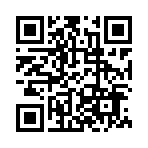パソコンを自作します~⑥
そろそろ完結します。この日記を含めてあと2話くらいでたたみかけます。

前回の日記で画像をアップしてますこれが今回のめだま!外付けCMOSバッテリーw
バッテリーケースが実装されている基板裏の端子へ直接リード線を半田付けします。画像は無いのですがそのリード線に途中2極スライドスイッチをはさみジャンクのマザーボードから取り外したバッテリーケースへ繋ぎます。ついでにこのG33M02のマザーボードはCMOSクリヤはジャンパで行えるのでジャンパにコネクタを挿し、こちらにもon/offスイッチを取り付けました。それが下の画像です。

そこらに落ちてたプラケースにスイッチを二つ納めて手の届きやすい位置へ配置します。スイッチが二つあります。一つはバッテリーのon/offでもう一つはジャンパのon/offです。
CMOSクリアをする場合電源を抜き、このスイッチを二つOFFにして数秒放置すればBIOSは初期化されます。
実は余談ですがこのマザボでオーバークロックを試しています。当然メーカー製なのでオーバークロックは対応してませんがあの手この手で試しています。クロックは上がらないのですがクラッシュはします(笑)なのでこのシーモスクリアスイッチが凄く重宝してます。
ちなみに自宅PC(メーカー製PC富士通のFMV)ではオーバークロック成功してます。core 2 duo e4600の2.4GHzを2.83GHzまで持っていけました。2.85GHzにまで上げると負荷がかかったときにOSがぶっ壊れます。

さて続いては自爆スイッチをフロント側へ付けてみました。実は単なるリセットスイッチですがこれはむやみに使うものじゃないという意味を込めて「自爆スイッチ」と致しました。元々このマザーボードの本体Dell vostro200にはリセットスイッチは無いのですがマザーボードに端子が存在していたので洒落で付けてみました。これも実はなんだかんだ言って役にたってます。あると便利です。

次はファンコントロール用のスイッチです。よく見ないで買ってしまったので後で気が付いたのですがこれブレーカーのリセットスイッチでした。通常のスイッチより耐久性が無いようなのですがネオンランプが光ったりするので気に入ったのでそのままスイッチとして使います。

ブレーカーリセットスイッチでコントロールするのはマザーボード正面に位置したファンです。これで冷却するのはサウスブリッジとストレージです。本当に必要かどうかは分かりませんがオープンシャーシとなったことでエアフローされないので無いよりはマシかな?と思います。

次はグラボを変更しました。元々使っていたのはDell純正?AMDのHD2400pro(写真上)ですがこれは256MBなんですね。なので同じロープロファイルの1GBのAMD R5 240(写真下)をゲットしたので取り付けました。256MBと1GBじゃ雲泥の差がありました。
感覚ですが256MBはWindows10の標準3D機能とたいして変わりないです。むしろボトルネックになるくらいなイメージです。ですがR5 240の1GBは軽めのドラクエベンチで「とても快適」の評価を頂けました。

SSD買っちゃいました。これまではXPだけSSDにしていたのですがたまたまAmazonを徘徊してましたら金色の筐体を持つSSDを発見してしまいました。金属筐体で質感も良く海外ブランドですが口コミもいいしこれにWindows10をインストールしました。立ち上がりはやはり早いですね。いいですこれ。

せっかく金色なので目立つところへ配置しました。マザーボード裏面のカードリーダー側面にアルミ板でステーをこしらえて取り付けました。かなり気に入ってます。でも本当は自分HDD派です。軽いSSDよりメカメカしくて重みがあって動作音がして動いてる実感があるからです。

フロントパネルに配したスイッチ類です。テプラの貼り方がセンスなさすぎました。ダサすです。無い方がいいかな?剥がそうか迷ってます。

上記にも書いたようにオープンシャーシなのでエアフローがありません。なのでこれは絶対世界初だとおもうのですがマザーボードを裏から冷やすという発想(笑) 本当はCPUの真裏を冷やしたかったのですが各パーツ類が邪魔をして少しそれてしまいましたが過負荷時にはブーンと音をたてて頑張ってくれています。

全体図。 マザーボード正面側。 120mmのCPUファンが迫力あります。これでCPUを70℃以下に保ってくれます。

普通のPCでいうところの後ろ側です。 ATX電源に刺さっているコードはこれ用に作りました。サウスブリッジ冷却用のファンコントロール電源をここから直に引いてます。コードを短めに作り、そこへ延長コードを引っ張って挿します。

マザーボード裏側。 せっかく金色のSSDがあるのに線がもじゃもじゃです。切ってしまう勇気も無いのでこのままになりそうです。もう少しだけ綺麗にはまとめたいと思いますけど、、、、

正面パネル側。 やっぱり赤いテプラがダサすです。 ここはこのPCの顔なのになぁと自分のセンスの無さに途方に暮れてます。
次回は自作パソコン最終回です。
前回の日記で画像をアップしてますこれが今回のめだま!外付けCMOSバッテリーw
バッテリーケースが実装されている基板裏の端子へ直接リード線を半田付けします。画像は無いのですがそのリード線に途中2極スライドスイッチをはさみジャンクのマザーボードから取り外したバッテリーケースへ繋ぎます。ついでにこのG33M02のマザーボードはCMOSクリヤはジャンパで行えるのでジャンパにコネクタを挿し、こちらにもon/offスイッチを取り付けました。それが下の画像です。
そこらに落ちてたプラケースにスイッチを二つ納めて手の届きやすい位置へ配置します。スイッチが二つあります。一つはバッテリーのon/offでもう一つはジャンパのon/offです。
CMOSクリアをする場合電源を抜き、このスイッチを二つOFFにして数秒放置すればBIOSは初期化されます。
実は余談ですがこのマザボでオーバークロックを試しています。当然メーカー製なのでオーバークロックは対応してませんがあの手この手で試しています。クロックは上がらないのですがクラッシュはします(笑)なのでこのシーモスクリアスイッチが凄く重宝してます。
ちなみに自宅PC(メーカー製PC富士通のFMV)ではオーバークロック成功してます。core 2 duo e4600の2.4GHzを2.83GHzまで持っていけました。2.85GHzにまで上げると負荷がかかったときにOSがぶっ壊れます。
さて続いては自爆スイッチをフロント側へ付けてみました。実は単なるリセットスイッチですがこれはむやみに使うものじゃないという意味を込めて「自爆スイッチ」と致しました。元々このマザーボードの本体Dell vostro200にはリセットスイッチは無いのですがマザーボードに端子が存在していたので洒落で付けてみました。これも実はなんだかんだ言って役にたってます。あると便利です。
次はファンコントロール用のスイッチです。よく見ないで買ってしまったので後で気が付いたのですがこれブレーカーのリセットスイッチでした。通常のスイッチより耐久性が無いようなのですがネオンランプが光ったりするので気に入ったのでそのままスイッチとして使います。
ブレーカーリセットスイッチでコントロールするのはマザーボード正面に位置したファンです。これで冷却するのはサウスブリッジとストレージです。本当に必要かどうかは分かりませんがオープンシャーシとなったことでエアフローされないので無いよりはマシかな?と思います。
次はグラボを変更しました。元々使っていたのはDell純正?AMDのHD2400pro(写真上)ですがこれは256MBなんですね。なので同じロープロファイルの1GBのAMD R5 240(写真下)をゲットしたので取り付けました。256MBと1GBじゃ雲泥の差がありました。
感覚ですが256MBはWindows10の標準3D機能とたいして変わりないです。むしろボトルネックになるくらいなイメージです。ですがR5 240の1GBは軽めのドラクエベンチで「とても快適」の評価を頂けました。
SSD買っちゃいました。これまではXPだけSSDにしていたのですがたまたまAmazonを徘徊してましたら金色の筐体を持つSSDを発見してしまいました。金属筐体で質感も良く海外ブランドですが口コミもいいしこれにWindows10をインストールしました。立ち上がりはやはり早いですね。いいですこれ。
せっかく金色なので目立つところへ配置しました。マザーボード裏面のカードリーダー側面にアルミ板でステーをこしらえて取り付けました。かなり気に入ってます。でも本当は自分HDD派です。軽いSSDよりメカメカしくて重みがあって動作音がして動いてる実感があるからです。
フロントパネルに配したスイッチ類です。テプラの貼り方がセンスなさすぎました。ダサすです。無い方がいいかな?剥がそうか迷ってます。
上記にも書いたようにオープンシャーシなのでエアフローがありません。なのでこれは絶対世界初だとおもうのですがマザーボードを裏から冷やすという発想(笑) 本当はCPUの真裏を冷やしたかったのですが各パーツ類が邪魔をして少しそれてしまいましたが過負荷時にはブーンと音をたてて頑張ってくれています。
全体図。 マザーボード正面側。 120mmのCPUファンが迫力あります。これでCPUを70℃以下に保ってくれます。
普通のPCでいうところの後ろ側です。 ATX電源に刺さっているコードはこれ用に作りました。サウスブリッジ冷却用のファンコントロール電源をここから直に引いてます。コードを短めに作り、そこへ延長コードを引っ張って挿します。
マザーボード裏側。 せっかく金色のSSDがあるのに線がもじゃもじゃです。切ってしまう勇気も無いのでこのままになりそうです。もう少しだけ綺麗にはまとめたいと思いますけど、、、、
正面パネル側。 やっぱり赤いテプラがダサすです。 ここはこのPCの顔なのになぁと自分のセンスの無さに途方に暮れてます。
次回は自作パソコン最終回です。
2021年03月07日08:52
│Comments(0)